有小伙伴不太了解微服务的请看小编
微服务以及的spring cloud核心组件
这两篇文章。
微服务是一种架构模式,微服务架构一定是分布式架构。一个大型复杂的软件
应用系统应该由一个或多个微服务组成,服务之间通过一些轻量级交互机制
来通信,比如http。系统中的各个微服务可被独立部署,都有自己独立的进
程,各个微服务之间是松耦合的,可以有自己的数据库,而且服务可以使用
不同的技术加以实现。可以不因为某个模块的升级和bug影响现有的系统业
务。
微服务是各个互联网公司的必备技能,其发展及其迅速,该文章主要介绍搭建微服务框架。
1、第一步搭建springcloud公共模块
(1)

(2)

(3)

(4)

(5)配置maven


(6)

(7)

(8)

(9) 设置模块坐标
groupid和artifactId被统称为“坐标”是为了保证项目唯一性而提出的,如果你要把你项目弄到maven本地仓库去,你想要找到你的项目就必须根据这两个id去查找。
groupId一般分为多个段,这里我只说两段,第一段为域,第二段为公司名称。域又分为org、com、cn等等许多,其中org为非营利组织,com为商业组织。举个apache公司的tomcat项目例子:这个项目的groupId是org.apache,它的域是org(因为tomcat是非营利项目),公司名称是apache,artigactId是tomcat。
比如我创建一个项目,我一般会将groupId设置为com.wander,com为商业组织,wander是我个人姓名缩写,artifactId设置为common,表示你这个项目的名称是common,依照这个设置,你的包结构最好是com.wander.common打头的,如果有个BookController,它的全路径就是com.wander.common.BookController

(10)
(11)
(12)
点击import changes 加载pom文件
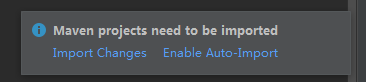
等待idea 加载一会,微服务的公共模块创建成功

将公共模块的pom文件内容改为如下
<?xml version="1.0" encoding="UTF-8"?>
<project xmlns="http://maven.apache.org/POM/4.0.0" xmlns:xsi="http://www.w3.org/2001/XMLSchema-instance"
xsi:schemaLocation="http://maven.apache.org/POM/4.0.0 http://maven.apache.org/xsd/maven-4.0.0.xsd">
<modelVersion>4.0.0</modelVersion>
<groupId>com.wander</groupId>
<artifactId>common</artifactId>
<version>1.0-SNAPSHOT</version>
<!-- <packaging>pom</packaging>-->
<name>common</name>
<!-- FIXME change it to the project's website -->
<url>http://www.example.com</url>
<properties>
<project.build.sourceEncoding>UTF-8</project.build.sourceEncoding>
<maven.compiler.source>1.7</maven.compiler.source>
<maven.compiler.target>1.7</maven.compiler.target>
</properties>
<!--引入springboot-parent父项目-->
<parent>
<groupId>org.springframework.boot</groupId>
<artifactId>spring-boot-starter-parent</artifactId>
<version>1.5.7.RELEASE</version>
</parent>
<dependencies>
<dependency>
<groupId>org.springframework.boot</groupId>
<artifactId>spring-boot-starter-test</artifactId>
<scope>test</scope>
</dependency>
<dependency>
<groupId>org.springframework.boot</groupId>
<artifactId>spring-boot-starter-tomcat</artifactId>
</dependency>
</dependencies>
<!--指定下载源和使用springcloud的版本-->
<dependencyManagement>
<dependencies>
<dependency>
<groupId>org.springframework.cloud</groupId>
<artifactId>spring-cloud-dependencies</artifactId>
<version>Edgware.SR5</version>
<type>pom</type>
<scope>import</scope>
</dependency>
</dependencies>
</dependencyManagement>
<packaging>pom</packaging>
</project>
2、第二步搭建Eureka服务端
Eureka主管服务注册与发现,也就是微服务的名称注册到Eureka,就可以通过Eureka找到微服务,而不需要修改服务调用的配置文件。
(1)打开项目结构File–>project structure重复搭建公共模块的步骤

(2)

(3)

(4)

(5)

pom文件内容如下
<?xml version="1.0" encoding="UTF-8"?>
<project xmlns="http://maven.apache.org/POM/4.0.0" xmlns:xsi="http://www.w3.org/2001/XMLSchema-instance"
xsi:schemaLocation="http://maven.apache.org/POM/4.0.0 http://maven.apache.org/xsd/maven-4.0.0.xsd">
<parent>
<artifactId>common</artifactId>
<groupId>com.wander</groupId>
<version>1.0-SNAPSHOT</version>
<relativePath>../common/pom.xml</relativePath>
</parent>
<modelVersion>4.0.0</modelVersion>
<artifactId>eureka-server</artifactId>
<version>1.0-SNAPSHOT</version>
<name>eureka-server</name>
<!-- FIXME change it to the project's website -->
<url>http://www.example.com</url>
<properties>
<project.build.sourceEncoding>UTF-8</project.build.sourceEncoding>
<maven.compiler.source>1.7</maven.compiler.source>
<maven.compiler.target>1.7</maven.compiler.target>
</properties>
<dependencies>
<!--引入springcloud的euekea server依赖-->
<dependency>
<groupId>org.springframework.cloud</groupId>
<artifactId>spring-cloud-starter-netflix-eureka-server</artifactId>
</dependency>
</dependencies>
</project>
(6)


(7)

(8)


application.yml内容如下:
server:
port: 8700 # 端口自己决定
# 指定当前eureka客户端的注册地址,也就是eureka服务的提供方,当前配置的服务的注册服务方
eureka:
client:
service-url:
defaultZone: http://${eureka.instance.hostname}:${server.port}/eureka
register-with-eureka: false #自身 不在向eureka注册
fetch-registry: false #启动时禁用client的注册
instance:
hostname: localhost
#指定应用名称
spring:
application:
name: eureka-server
(9)


EurekaServcerApplication.java内容如下
server:
port: 8700 # 端口自己决定
# 指定当前eureka客户端的注册地址,也就是eureka服务的提供方,当前配置的服务的注册服务方
eureka:
client:
service-url:
defaultZone: http://${eureka.instance.hostname}:${server.port}/eureka
register-with-eureka: false #自身 不在向eureka注册
fetch-registry: false #启动时禁用client的注册
instance:
hostname: localhost
#指定应用名称
spring:
application:
name: eureka-server
(10)

console内容如下:

(11)根据eureka-server中的application.yml里配置的端口在浏览器访问
如下 管理界面已经可以登录了

3、第三步搭建Eureka客户端
搭建方式如同搭建Eureka服务端,在这里只显示不一样的地方
(1)

(2)
eureka-client的pom文件内容
<?xml version="1.0" encoding="UTF-8"?>
<project xmlns="http://maven.apache.org/POM/4.0.0" xmlns:xsi="http://www.w3.org/2001/XMLSchema-instance"
xsi:schemaLocation="http://maven.apache.org/POM/4.0.0 http://maven.apache.org/xsd/maven-4.0.0.xsd">
<parent>
<artifactId>common</artifactId>
<groupId>com.wander</groupId>
<version>1.0-SNAPSHOT</version>
<relativePath>../common/pom.xml</relativePath>
</parent>
<modelVersion>4.0.0</modelVersion>
<artifactId>eureka-client</artifactId>
<version>1.0-SNAPSHOT</version>
<name>eureka-client</name>
<!-- FIXME change it to the project's website -->
<url>http://www.example.com</url>
<properties>
<project.build.sourceEncoding>UTF-8</project.build.sourceEncoding>
<maven.compiler.source>1.7</maven.compiler.source>
<maven.compiler.target>1.7</maven.compiler.target>
</properties>
<dependencies>
<!--引入springcloud的euekea server依赖-->
<dependency>
<groupId>org.springframework.cloud</groupId>
<artifactId>spring-cloud-starter-netflix-eureka-client</artifactId>
</dependency>
</dependencies>
</project>
eureka-client的application.yml内容如下
server:
port: 8701 # 服务提供方
# 指定当前eureka客户端的注册地址,
eureka:
client:
service-url:
defaultZone: http://${eureka.instance.hostname}:8700/eureka
instance:
hostname: localhost
#当前服务名称
spring:
application:
name: eureka-client
eureka-client启动类EurekaClientApplication的内容:
package com.wander;
import org.springframework.boot.SpringApplication;
import org.springframework.boot.autoconfigure.SpringBootApplication;
import org.springframework.cloud.client.discovery.EnableDiscoveryClient;
/**
* eureka客户端
*
*/
@SpringBootApplication
@EnableDiscoveryClient//代表自己是一个服务提供方
public class EurekaClientApplication {
public static void main(String[] args) {
SpringApplication.run(EurekaClientApplication.class,args);
}
}
(3)

(4)运行该微服务

(5)运行成功后
此时再进入服务注册的页面 http://localhost:8700/
可以看见服务提供者已被注册进 服务注册者

源码地址在码云:https://gitee.com/wdyin/micro_service.git
到此,spring cloud的公共模块、eureka-server和eureka-client搭建完毕,稍后会搭建eureka-server集群、restTemplate-ribbon、feign+ribbon负载均衡、config+bus配置中心、hystrix+dashboard断路器等模块。
有小伙伴不太了解微服务的请看小编微服务以及的spring cloud核心组件这两篇文章。该文章主要介绍搭建微服务框架


























 1588
1588











 被折叠的 条评论
为什么被折叠?
被折叠的 条评论
为什么被折叠?










